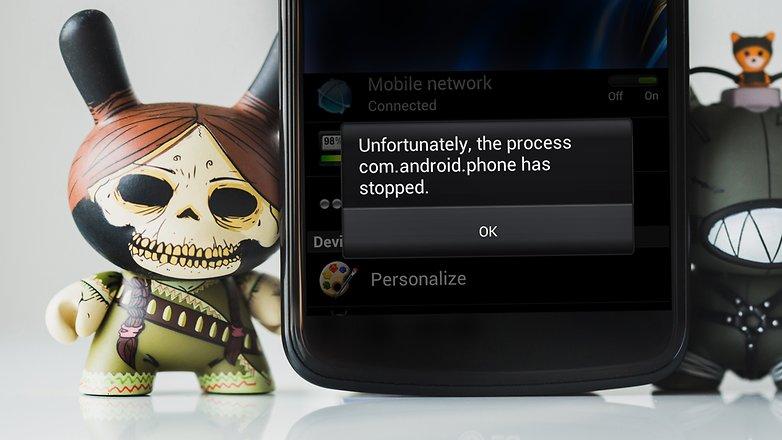- Cách xác minh dịch vụ Viettel và hủy gói cước
- Cách đặt password (mật khẩu) cho folder trên máy tính đơn giản để bảo vệ sự riêng tư
- 3+ cách xóa tài khoản Google vĩnh viễn nhanh nhất
- Hướng dẫn cách tải và chơi Minecraft trên máy tính, laptop
- Cách hiện thị đồng hồ trên màn hình chính, màn hình chờ Android
com.google.process.gapps là lỗi gì?
“Tiếc là quá trình com.google.process.gapps đã dừng lại” là một trong những lỗi dễ gặp nhất khi bạn đang cố gắng sử dụng bất kỳ một ứng dụng nào của Google như – Trình duyệt, Google Play, Gmail, Google Framework, Download Manager vv Bất kể loại điện thoại Android nào cũng có thể gặp phải lỗi này, các thiết bị Nexus hay thiết bị Samsung … Chủ yếu lỗi này xuất hiện khi điện thoại hoặc máy tính bảng Android không kết nối với máy chủ Google và tài khoản của bạn không có khả năng đồng bộ trở lại, mặc dù internet của bạn đang làm việc tốt. Có thể có nhiều lý do hay nguyên nhân cho việc này. Chúng tôi đã liệt kê một số nguyên nhân và cách khắc phục dưới đây.
Bạn đang xem: Khắc phục lỗi com.google.process.gapps của Android
Nguyên nhân gây lỗi com.google.process.gapps
Nó có thể xảy ra nếu bạn đang sử dụng một phiên bản lỗi thời của các ứng dụng.
Nó cũng hiện lên khi các ứng dụng đã bị vô hiệu hóa từ các nhà phát triển
Nó có thể xuất hiện do bộ nhớ cache dữ liệu hoặc các cuộc xung đột trong các ứng dụng.
Update Google Play Store lỗi cũng có thể gây ra lỗi này.
Mật khẩu hoặc tài khoản Gmail không phù hợp cũng có thể phát sinh lỗi này.
Google Apps lỗi thời cũng có thể là thủ phạm gây ra lỗi này.
Các giải pháp để khắc phục lỗi com.google.process.gapps
có nhiều giải pháp để khắc phục lỗi tiếc là quá trìnhcom.google.process.gapps đã dừng lại tùy thuộc vào nguyên nhân cụ thể trên điện thoại của bạn. Dưới đây là những nguyên nhân gây lỗi và cách khắc phục cụ thể, bạn có thể tham khảo và áp dụng cho điện thoại của mình.
LƯU Ý:
Có thể là bạn sẽ không tìm thấy các tùy chọn chính xác của các nút được đề cập trong các giải pháp dưới đây. Vì vậy, hãy làm theo các tùy chọn thích hợp nhất liên quan đến nó.
Cũng có thể các tùy chọn này sẽ không tồn tại trong điện thoại Android của bạn. Vì vậy, chỉ cần bỏ qua chúng.
Giải pháp 1 – Clear Cache của các ứng dụng
Mở Settings trong điện thoại của bạn.
Click vào tùy chọn “Apps”.
Bây giờ, đi đến tab “All Apps”.
Tiếp theo, tìm và nhấn vào ứng dụng đang bị lỗi.
Bây giờ, click vào Clear Cache và tùy chọn Clear Data..
Bây giờ, hãy thử chạy hoặc cập nhật các ứng dụng. Hầu hết những ai gặp phải lỗi này đểu khắc phục được bằng cách này.
Giải pháp 2 – Clear Cache của Google Apps
Mở Settings trong điện thoại của bạn.
Click vào tùy chọn “Apps”.
Bây giờ, đi đến “All Apps” tab.
Tiếp theo, tìm ứng dụng “Google Play Services”.
Xem thêm : Cách đăng ký gói 4G Viettel sim sinh viên 2024
Nhấn vào Clear Cache và tùy chọn Clear Data.
Bây giờ, vào ứng dụng ” Google Services framework”.
Xem thêm : Cách đăng ký gói 4G Viettel sim sinh viên 2024
Nhấn vào Clear Cache và tùy chọn Clear Data.
Bây giờ, hãy thử chạy hoặc cập nhật các ứng dụng.
Bộ nhớ cache của Google _Clear Google Services framework
Giải pháp 3 – Kích hoạt lại Download Manager
Mở Settings trong điện thoại của bạn.
Click vào tùy chọn “Apps”.
Tìm và click vào Download Manager (Tải về).
Bấm vào nút tùy chọn Clear Data “Xóa dữ liệu”.
Sau đó, kích vào “Disable”.
Sau đó, kích hoạt lại nó.
Bây giờ, hãy thử chạy, cập nhật hoặc tải về các ứng dụng. nó sẽ giải quyết lỗi com.google.process.gapps.
Giải pháp 4 – Gỡ bỏ bản cập nhật của Google Play Store
Mở Settings trong điện thoại của bạn.
Click vào tùy chọn “Apps”.
Bây giờ, tìm và click vào ứng dụng “Google Play Store”.
Tiếp theo, mở các chi tiết ứng dụng và bấm vào phần tùy chọn ” uninstall updates”.
Sau đó, nhấp chuột vào nút “OK”.
Giải pháp 5 – Kiểm tra tài khoản Gmail của bạn
Hãy kiểm tra mật khẩu tài khoản Gmail của bạn. Nếu bạn đã thay đổi nó từ máy tính của bạn và không cập nhật nó trong điện thoại Android. Không cập nhật nó và sau đó sử dụng Google Apps và phát sinh lỗi.
Giải pháp 6 – Kích hoạt tính năng cho phép cho các ứng dụng
Nguyên nhân có thể là do bạn đã không cho phép những ứng dụng đó sử dụng dữ liệu internet, vì thế lỗi cũng có thể xảy ra. Sau đây là những bước giúp bạn kích hoạt nó.
Xem thêm : Cách chuyển tiền vào tài khoản người khác cùng ngân hàng, khác ngân hàng
Hãy vào “Settings” trong điện thoại Android của bạn.
Bây giờ, nhấp chuột vào tùy chọn “Security”.
Sau đó, bấm vào tùy chọn Permission “Giấy phép”.
Bây giờ, cho phép Permission Manager.
Sau đó, vào ” Manage App permissions”.
Tìm ứng dụng và thay đổi quyền cho nó.
Sau đó thử sử dụng lại ứng dụng.
Giải pháp 7 – Sử dụng Google Apps mới nhất
Như tôi đã đề cập ở trên, sử dụng Google Apps lỗi thời cũng có thể gây ra lỗi này. Vì vậy, nếu bạn vừa mới cập nhật phiên bản Android lên phiên bản mới hơn (Lollipop v5.0), hãy nhớ cập nhật Google apps là điều cần thiết, nếu không nó có thể gây ra xung đột và dẫn đến lỗi này. Tải Google Apps Google Play mới nhất cho Android v5.0 Lollipop
Giải pháp 8 – Thiết lập lại ưu tiên các ứng dụng của bạn – apps preference
Thiết lập lại mức độ ưu tiên ứng dụng của bạn có thể giúp khắc phục được vấn đề này. Nó sẽ thiết lập lại các thiết lập của tất cả các ứng dụng mặc định của máy. Để làm như vậy, hãy làm theo các bước dưới đây:
Mở “Settings” trong điện thoại Android của bạn.
Click vào tùy chọn “Apps”.
Click vào tùy chọn “All tabs”.
Nhấn tùy chọn Options.
Bây giờ, click vào nút “Đặt lại sở thích của ứng dụng”
Giải pháp 9 – Clear cache của điện thoại đã root
Nếu bạn đang sử dụng một ROM tùy chỉnh và đang đối mặt với Lỗi ” Thật không may là quá trình com.google.process.gapps đã dừng lại “, thì bạn có thể sử dụng phương pháp này. Nếu bạn đã cài đặt ClockworkMod Recovery trong điện thoại của bạn và muốn thoát khỏi lỗi này, hãy làm theo các bước dưới đây:
Tới ClockworkMod Recovery.
Sau đó, đi đến lựa chọn ” advanced”.
Sau đó, nhấp chuột vào tùy chọn ” dalvik cache”.
Bây giờ bạn hãy thử mở lại ứng dụng.
Giải pháp 10 – Thực hiện Factory Reset (tùy chọn cuối cùng)
Đây là lựa chọn cuối cùng để khắc phục và chỉ sử dụng nó nếu các phương pháp trên không thành công. Mặc dù, không chắc chắn 100% rằng nó sẽ giải quyết vấn đề của bạn. Nhưng, khôi phục cài đặt gốc có thể sửa chữa 99,99% lỗi và các vấn đề. Trước hết bạn cần sao lưu tất cả những dữ liệu của bạn lại bởi khôi phục cài đặt gốc sẽ xóa hết tất cả các dữ liệu trên máy và làm cho điện thoại Android của bạn như lúc mới mua.
Đây là những giải pháp giúp khắc phục lỗi ” Thật không may là quá trình com.google.process.gapps đã dừng lại “. Nếu bài viết này là hữu ích cho bạn, hãy chia sẻ nó với bạn bè của bạn trên facebook, Twitter hay Google Plus. Chúc bạn thành công!
Nguồn internet
Nguồn: https://leplateau.edu.vn
Danh mục: Thủ Thuật